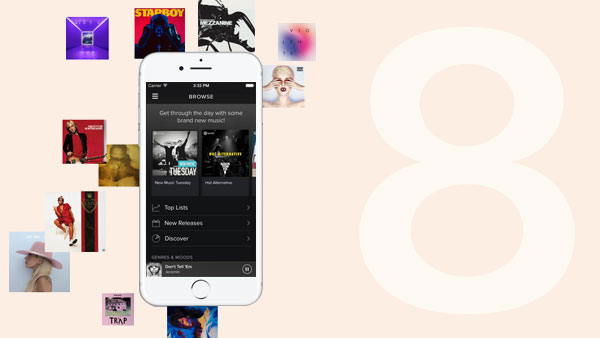Spotify ist die weltweit größte echte Streaming-Musik-Service-Plattform. Es bietet sowohl kostenlose als auch kostenpflichtige Versionen. Spotify Free Benutzer müssen Anzeigen hören und sind beschränkt auf Musik im "Shuffle Mode" zu spielen, was bedeutet, dass sie keine Songs on-Demand oder offline abspielen können. Spotify Premium-Abonnenten haben Zugriff auf ad-free Spotify Songs, aber sie müssen die 9,99 € monatliche Gebühr bezahlen. Beide Spotify Free User und Spotify Premium Abonnenten sind beschränkt, um Spotify Musik mit Spotify App zu genießen. Gibt es eine Möglichkeit, ad-freie Musik von Spotify herunterzuladen, um überall zu spielen? Absolut ja. Dieses Tutorial führt Sie, wie Sie Musik von Spotify auf iPhone 8 und iPhone 8 Plus herunterladen können.
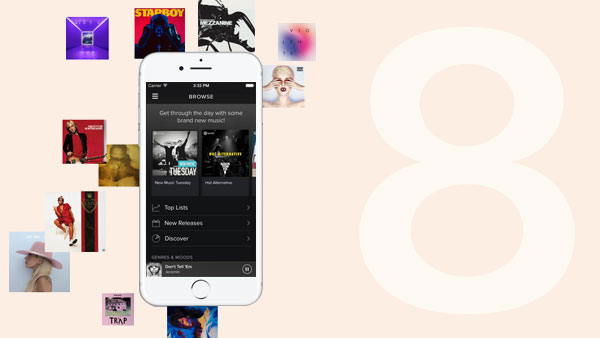
Wie wir alle wissen, sind Spotify Musik DRM-geschützt. Um Musik von Spotify herunterzuladen, ist der erste Schritt definitiv, den DRM von Spotify zu entfernen. Hier nehmen wir die beliebtesten Spotify DRM Entfernung Tool - NoteBurner Spotify Music Converter als ein typisches Beispiel, um Ihnen zu zeigen, wie man DRM-geschützte Spotify-Musik in DRM-freie Songs konvertiert.
Hauptmerkmale von NoteBurner Spotify Music Converter
- Entfernt DRM von Spotify Musik;
- Konvertiert Spotify Musik in MP3-, AAC-, FLAC-, AIFF-, ALAC- und WAV-Format;
- Hält ID3-Tags und verlustfreie Qualität;
- Unterstützt Windows10 & Mac OS 10.12 Sierra & neueste Spotify;
- Genießen Sie rechtzeitige technische Unterstützung und prompte Kundenservice.
NoteBurner Spotify Music Converter ist berühmt für das Töten des DRM von Spotify Musik und entschlüsselt die Spotify-Musik in DRM-freie Formate (MP3 / AAC / WAV / FLAC / AIFF / ALAC) mit verlustfreier Qualität und hält ID3-Tags nach der Konvertierung. Darüber hinaus kann es Spotify Musik auf CD ein Klick brennen und mit anderen per E-Mail teilen. In diesen Jahren hat sein benutzerfreundliches Design und exzellenter After-Sales-Service ständig wachsende Fans gewonnen.
NoteBurner Spotify Music Converter unterstützt sowohl Windows als auch Mac OS. Hier nehmen wir Windows-Version als Beispiel, um die detaillierten Schritte zu erläutern. Bevor wir anfangen, stellen Sie bitte sicher, dass Sie NoteBurner Spotify Music Converter auf Ihrem Computer heruntergeladen und installiert haben.
Mehr erfahren: Mac-Tutorial
Herunterladen
Mac Version
Herunterladen
Win Version
Schritt 1. Spotify Songs/Playlists zu NoteBurner Spotify Music Converter hinzufügen
Klicken Sie auf die Schaltfläche "+" oben links oder "Klicken Sie hier, um Audio hinzuzufügen" in der Mitte. Es wird ein Pop-up-Fenster, um Sie die Playlist Link von Spotify zu kopieren und zu fügen. Sie können auch einfach per Drag & Drop das Lied oder Playlist in das Pop-up-Fenster. Und dann die Taste "OK" drücken.

Schritt 2. Einstellungen anpassen
Klicken Sie auf die Schaltfläche rechts oben. Hier können Sie Ausgabeformat (MP3 / FLAC / AAC / AIFF / ALAC / WAV), Umwandlungsmodus (Spotify aufzeichnen oder YouTube downloaden), Ausgabequalität sowie Ausgabepfad wählen.

Schritt 3. Sarten Sie die Konvertierung
Klicken Sie auf die Schaltfläche "Konvertieren" und alle Spotify-Songs, die Sie in Schritt 1 ausgewählt haben, werden in das DRM-freie Format konvertiert, das Sie in Schritt 2 angepasst haben. Hier sind zwei Möglichkeiten, um die konvertierten Audiodateien zu finden: 1) klicke auf die Geschichte-Schaltfläche oben rechts; 2) Gehen Sie direkt in den Ausgabeordner, den Sie in Schritt 2 eingestellt haben.

Schritt 4. Spotify Musik auf iPhone 8 / 8 Plus übertragen
Jetzt haben Sie DRM-free Spotify Musik, und Sie können sie überall hin mitbringen. Schließen Sie einfach Ihr iPhone 8/8 Plus an Ihren Computer über ein USB-Kabel an und kopieren Sie die umgewandelten Songs dazu. Alles erledigt!
Hinweis:Die kostenlose Testversion von Spotify Music Converter konvertiert nur drei Minuten jeder Audiodatei. Wenn Sie die Zeitbegrenzung entsperren möchten, kaufen Sie bitte die Vollversion von Spotify Music Converter.
Bestellen
Mac Version
Bestellen
Windows Version

 kaufen
probieren
kaufen
probieren
 kaufen
probieren
kaufen
probieren